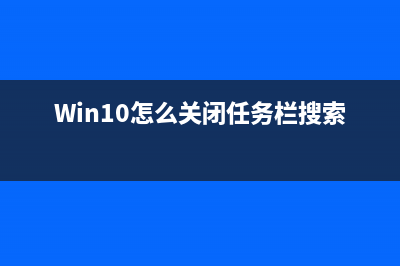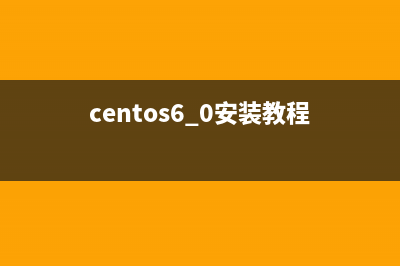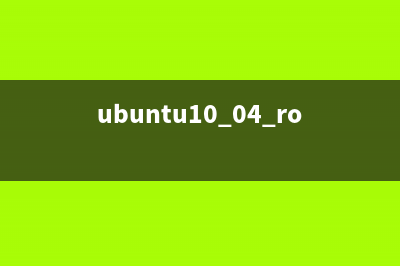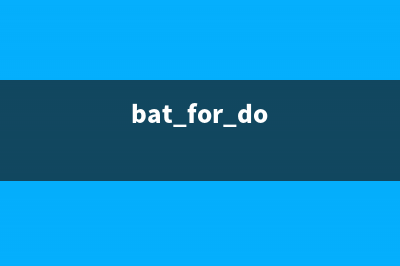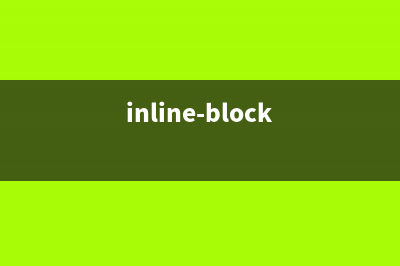位置: 编程技术 - 正文
VNC轻松连接Linux远程桌面图文教程(vncviewer连接linux)
编辑:rootadmin推荐整理分享VNC轻松连接Linux远程桌面图文教程(vncviewer连接linux),希望有所帮助,仅作参考,欢迎阅读内容。
文章相关热门搜索词:vnc怎么连接linux操作系统,vnc链接,vnc怎么连接linux操作系统,vncviewer连接linux,使用vnc连接linux,vnc连接centos,vncviewer连接linux,vncviewer连接linux,内容如对您有帮助,希望把文章链接给更多的朋友!
VNC连接Linux桌面,要想连接Linux远程桌面,按照下面的步骤,非常简单、快速,Linux配置VNC(以RedHat、CentOS、Fedora系列为例)。
工具/原料
Linux平台安装VNCServer
Windows平台使用VNC-Viewer
方法/步骤
1、在Linux平台安装VNCServer服务端软件包。
#yum -y install vnc *vnc-server*
2、修改VNCServer主配置文件
#vim /etc/sysconfig/vncservers
复制最后两行并去掉行首注释符,然后修改为
VNCSERVERS="1:root"
VNCSERVERARGS[1]="-geometry x"
3、设置VNCServer远程连接密码
#vncpasswd
输入两次相同的密码
4、启动vncserver服务
#/etc/init.d/vncserver start

5、上一步执行完毕会在root宿主目录下生成.vnc开头的隐藏目录,该目录下面的文件就是root用户的VNC桌面配置文件。打开xstartup配置桌面
#vim /root/.vnc/xstartup
将最后一行改为
gnome &
(使用GNOME桌面)
6、开启防火墙VNCServer端口
#vim /etc/sysconfig/iptables
在“-A INPUT -m state --state NEW -m tcp -p tcp --dport -j ACCEPT”下面添加一行-A INPUT -m state --state NEW -m tcp -p tcp --dport -j ACCEPT
重启iptables服务
#/etc/init.d/iptables restart
7、在Windows客户端下打开 Server一栏输入
...:1
点击Connect,在弹出的小窗口中输入第3步设置的密码回车即可连接到远程桌面。
END
注意事项
注意打开防火墙端口
如果出现问题检查服务端Selinux是否关闭
标签: vncviewer连接linux
本文链接地址:https://www.jiuchutong.com/biancheng/366909.html 转载请保留说明!上一篇:Linux系统更改日期和时间如何通过命令行修改?(linux修改时间和日期的方法)
下一篇:linux 下怎样使用qq等聊天工具聊天(linux的简单使用)